Thông tin liên hệ
- 036.686.3943
- admin@nguoicodonvn2008.info

Tmux là một terminal multiplexer (công cụ cho phép sử dụng nhiều terminal trong một cửa sổ) tích hợp nhiều tính năng hữu ích và được hỗ trợ bởi một số lượng lớn các plugin do cộng đồng tạo ra.
Các terminal multiplexer như tmux và Screen cung cấp cho cửa sổ terminal sức mạnh siêu năng suất, cho phép bạn mở nhiều phiên trong tab và chia nhỏ màn hình.
Kết hợp với nhiều công cụ terminal và tính năng lưu phiên, bạn cũng có thể khôi phục các phiên Tmux sau khi thực hiện hard reboot.
Chạy tmux trên hệ thống tương đối đơn giản nếu bạn đang sử dụng bản phân phối Linux.
Đối với Ubuntu, điều này có nghĩa là “triệu tập” apt từ terminal và cài đặt gói từ kho lưu trữ chính thức của bản phân phối. Đối với các bản phân phối khác, hãy sử dụng trình quản lý gói đi kèm để xử lý cài đặt (tmux có sẵn trên hầu hết các bản phân phối.)
sudo apt-get install tmux

Trong tmux, có hai thuật ngữ được sử dụng để mô tả các loại cấu hình bố cục chính mà người dùng có thể tạo. “Window” là thuật ngữ trong tmux cho các tab. Tạo một window (cửa sổ) mới sẽ tạo một tab mà bạn có thể chuyển sang bằng một lệnh đơn giản.
Mặt khác, “Pane” là các phần tách ra trong tab hay “Window” hiện tại, cũng có thể được chuyển sang bằng cách sử dụng lệnh.
Trước khi bắt đầu tạo những thứ này, điều quan trọng cần lưu ý là tmux là phương thức (modal) trong hàm (function). Điều này có nghĩa là sự tương tác với phiên terminal và tmux xảy ra trong các “mode” (chế độ) riêng biệt. Điều này rất hữu ích, khi bạn có thể sử dụng từng phiên terminal riêng lẻ thường mở, mà không vô tình kích hoạt lệnh tmux.
Để có quyền truy cập vào tmux và bắt đầu phát lệnh, trước tiên, hãy bắt đầu phiên tmux mới và đặt tên cho nó:
tmux new -s babytmux
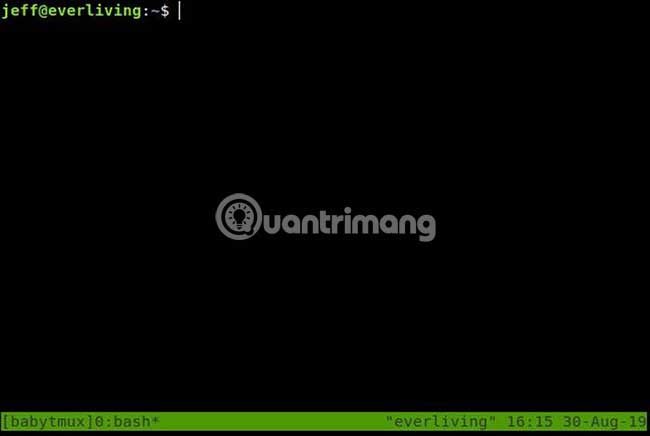
Hãy thoải mái thay đổi tên (như “babytmux” chẳng hạn)!
Tmux sẽ mở ngay lập tức và một phiên shell mới sẽ bắt đầu. Nhưng ta đang muốn mở nhiều phiên, bạn nhớ chứ?
Để vào chế độ lệnh của tmux, cần sử dụng prefix (tiền tố), thường là nhấn đồng thời Ctrl và b. Bạn sẽ không thấy bất bất cứ điều gì thay đổi sau khi nhấn prefix, nhưng có thể gõ các lệnh bằng cách nhập : ngay sau đó. Để thoát khỏi chế độ lệnh, hãy hoàn thành lệnh bằng cách nhấn Enter hoặc nhấn phím ESC để thoát mà không thực hiện thay đổi.
Ta sẽ sử dụng một shortcut để tạo sự phân chia theo chiều ngang: Nhấn Ctrl và b, sau đó là ".

Bây giờ, bạn có thể điều hướng giữa hai phiên với những phím sau: Ctrl và b, sau đó là o.
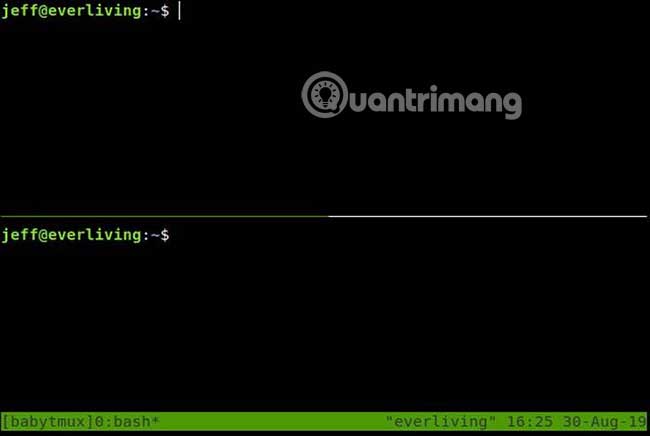
Mỗi phiên độc lập với nhau, vì vậy bạn có thể mở các chương trình riêng biệt trong mỗi phiên. Hãy chia màn hình làm 4 phần như sau: Ctrl và b, sau đó nhấn %.
Mở bất cứ thứ gì bạn muốn trong mỗi pane và nó sẽ tiếp tục chạy trong khi bạn truy cập vào các phiên khác.
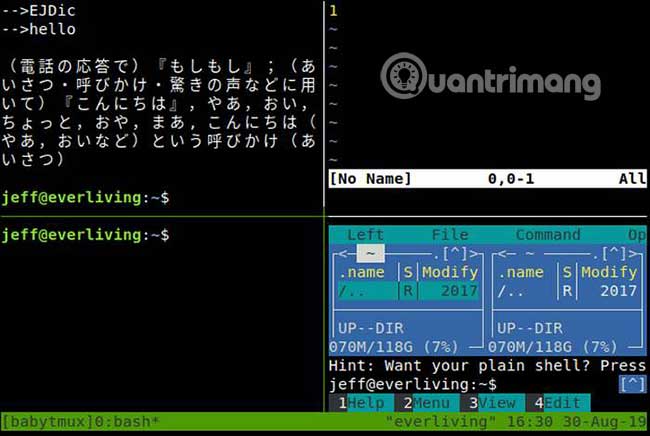
Để tạo một cửa sổ, hãy làm như sau: Nhấn Ctrl và b, sau đó nhấn c.
Bạn có thể chuyển về cửa sổ trước hoặc chuyển tiếp sang một cửa sổ khác với: Ctrlvà b, sau đó nhấn p hoặc là Ctrl và b, sau đó nhấn n.
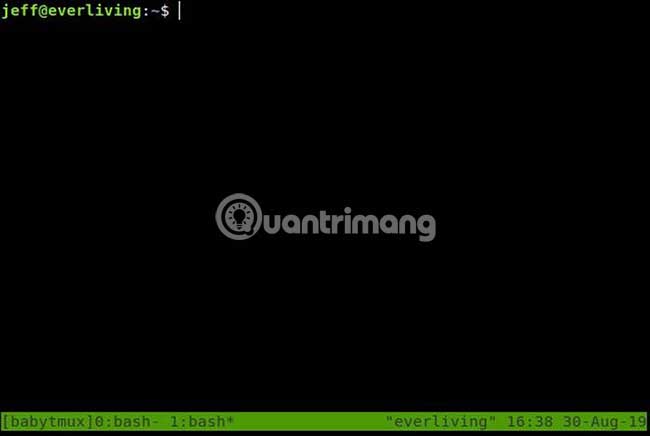
Thanh trạng thái ở dưới cùng của màn hình hiển thị cho bạn tiến trình đang chạy trong mỗi cửa sổ và hiện bạn đang ở cửa sổ nào.
Để rời khỏi phiên tmux này, hãy sử dụng: Ctrl và b, sau đó nhập :detach-client.

Phiên sẽ không ngừng chạy trừ khi máy được khởi động lại hoặc bạn tự hủy nó. Để truy cập lại, hãy sử dụng lệnh sau:
tmux a -t babytmux
Để tạo các phiên tmux thực sự “bất tử”, có thể quay lại sau khi khởi động lại, bạn cần cài đặt một hoặc hai plugin.
Sử dụng plugin trong tmux tương đối đơn giản. Tuy nhiên, có một trình quản lý plugin bạn có thể sử dụng để giúp việc cài đặt plugin tiếp theo dễ dàng hơn.
Để cài đặt Tmux Plugin Manager, ta sẽ sao chép các file của nó từ Github với code sau:
# List of plugins
set -g @plugin 'tmux-plugins/tpm'
set -g @plugin 'tmux-plugins/tmux-sensible'
# Other examples:
# set -g @plugin 'github_username/plugin_name'
# set -g @plugin 'git@github.com/user/plugin'
# set -g @plugin 'git@bitbucket.com/user/plugin'
# Initialize TMUX plugin manager (keep this line at the very bottom of tmux.conf)
run -b '~/.tmux/plugins/tpm/tpm'
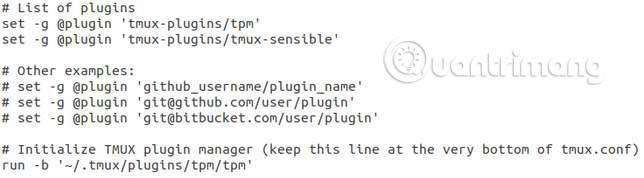
Như bạn có thể thấy ở trên, cần thêm tên người dùng và tên plugin của github (được tìm thấy trong URL github của plugin) cho mỗi plugin muốn cài đặt kể từ bây giờ. Trình quản lý plugin sẽ xử lý phần còn lại. Sử dụng code này để làm cho trình quản lý plugin hoạt động:
tmux source ~/.tmux.conf
Bây giờ, đối với plugin cần để khôi phục phiên sau khi khởi động lại, hãy tiếp tục đọc phần sau của bài viết.
Tmux Resurrect thực hiện đúng nhiệm vụ như tên gọi của nó và đưa phiên đã lưu trở lại bằng cách sử dụng một lệnh đơn giản.
Plugin này có thể được cài đặt bằng cách thêm phần sau vào file .tmux.conf:
set -g @plugin 'tmux-plugins/tmux-resurrect'
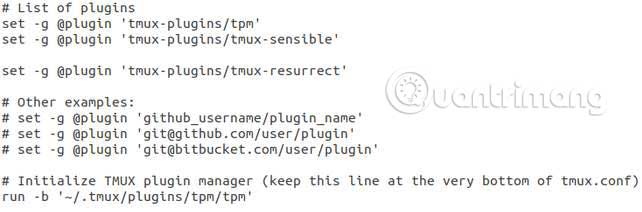
Bây giờ, hãy để Tmux Plugin Manager cài đặt nó bằng cách sử dụng lệnh sau trong tmux: Ctrl và b, sau đó nhấn I (Đây là chữ “i” viết hoa).
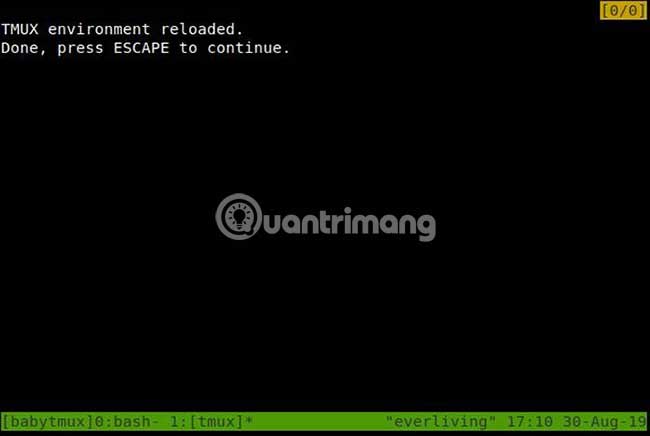
Sau khi cài đặt, bạn có thể bắt đầu một phiên và lưu nó với các lệnh sau: Ctrl và b, sau đó nhấn Ctrl+s.
Để khôi phục phiên, bạn có thể sử dụng Ctrl và b, sau đó nhấn Ctrl+r.
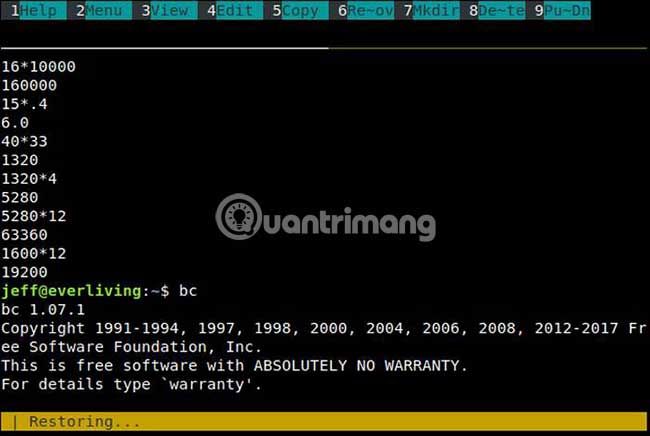
Sử dụng cách trên, bạn có thể duy trì phiên tmux “bất tử” với tất cả các công cụ và quy trình ưa thích, ngay cả sau khi khởi động lại. Hãy dùng thử và khám phá thêm các tính năng của tmux để tận dụng tối đa terminal.
Chúc bạn thực hiện thành công!
Nguồn tin: Quantrimang.com
Ý kiến bạn đọc
Những tin mới hơn
Những tin cũ hơn
 Những câu nói hay về sách, danh ngôn về việc đọc sách hay
Những câu nói hay về sách, danh ngôn về việc đọc sách hay
 Cách xóa Thư viện khỏi File Explorer trên Windows 11
Cách xóa Thư viện khỏi File Explorer trên Windows 11
 Những tính năng Windows 11 cơ bản Microsoft cần cải thiện
Những tính năng Windows 11 cơ bản Microsoft cần cải thiện
 Cách đổi thời gian chờ khóa màn hình Windows 11
Cách đổi thời gian chờ khóa màn hình Windows 11
 3 ứng dụng Microsoft ít được chú ý mà bạn nên sử dụng hàng ngày
3 ứng dụng Microsoft ít được chú ý mà bạn nên sử dụng hàng ngày
 50 câu ca dao, tục ngữ về đạo đức, đạo lý làm người hay và sâu sắc
50 câu ca dao, tục ngữ về đạo đức, đạo lý làm người hay và sâu sắc
 5 tiện ích quản lý mật khẩu trên Google Chrome
5 tiện ích quản lý mật khẩu trên Google Chrome
 Cách làm laptop cũ chạy nhanh ngay lập tức
Cách làm laptop cũ chạy nhanh ngay lập tức
 Foreign Key với Cascade Delete trong SQL Server
Foreign Key với Cascade Delete trong SQL Server
 Từ lời Bác dạy
Từ lời Bác dạy
 Ngày mai
Ngày mai
 Tha thứ có thực sự mang lại sự hạnh phúc
Tha thứ có thực sự mang lại sự hạnh phúc
 Mưa hạ
Mưa hạ
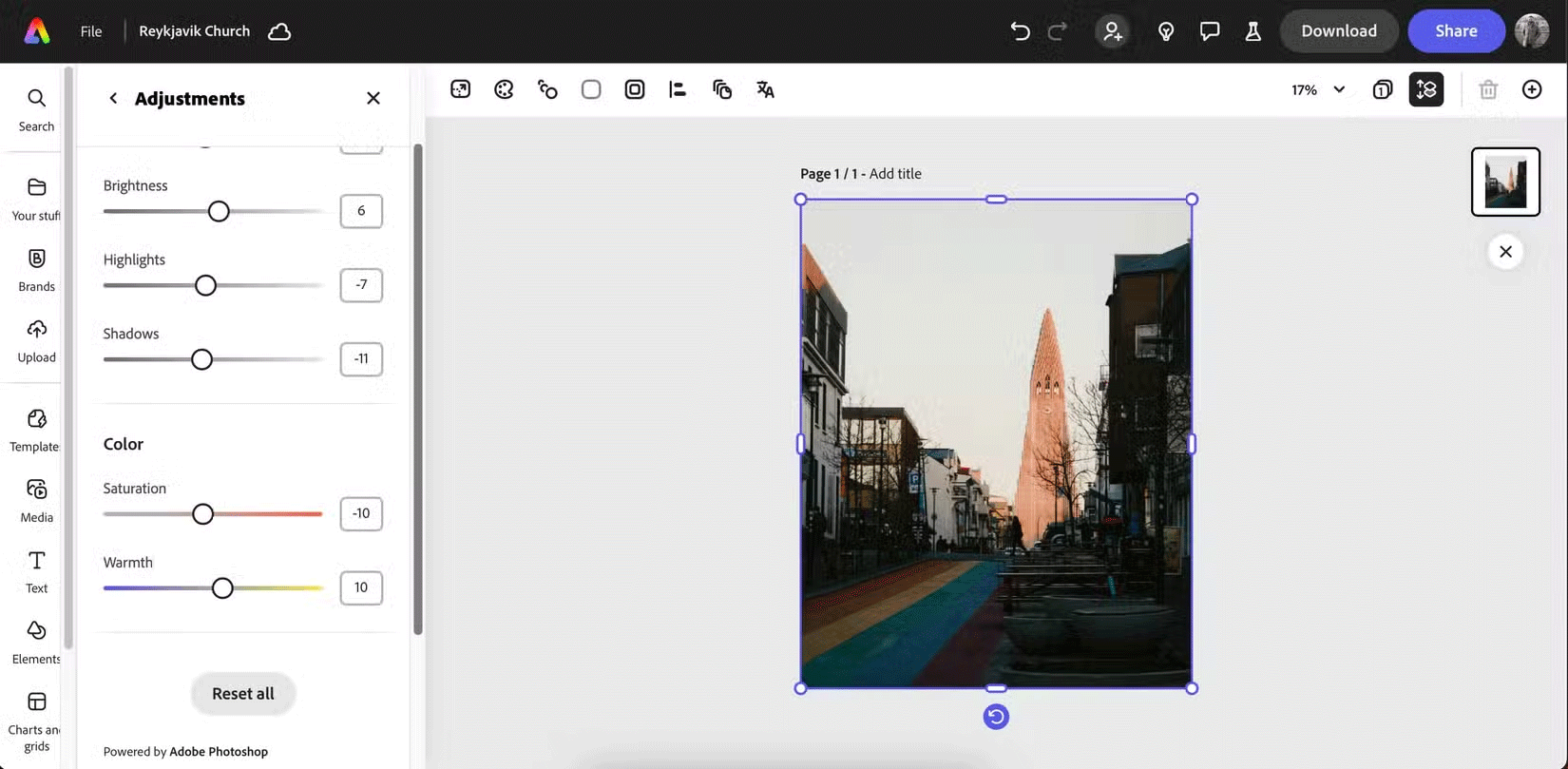 6 phần mềm chỉnh sửa ảnh miễn phí tốt nhất trên máy tính
6 phần mềm chỉnh sửa ảnh miễn phí tốt nhất trên máy tính
 Cách vô hiệu hóa Facebook nhưng vẫn dùng Messenger
Cách vô hiệu hóa Facebook nhưng vẫn dùng Messenger
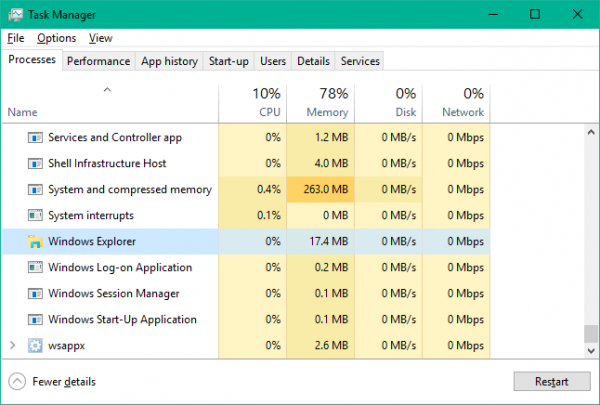 Một số cách sửa lỗi Start Menu trên Windows 10 ngừng hoạt động
Một số cách sửa lỗi Start Menu trên Windows 10 ngừng hoạt động
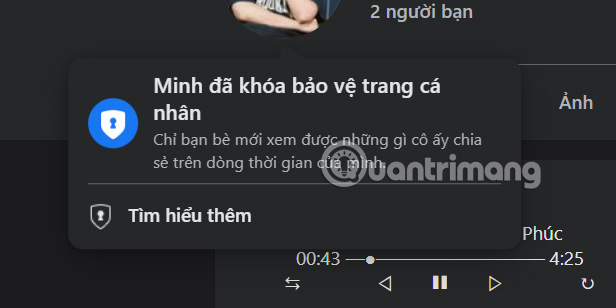 Cách khóa trang cá nhân Facebook không cho người lạ xem
Cách khóa trang cá nhân Facebook không cho người lạ xem
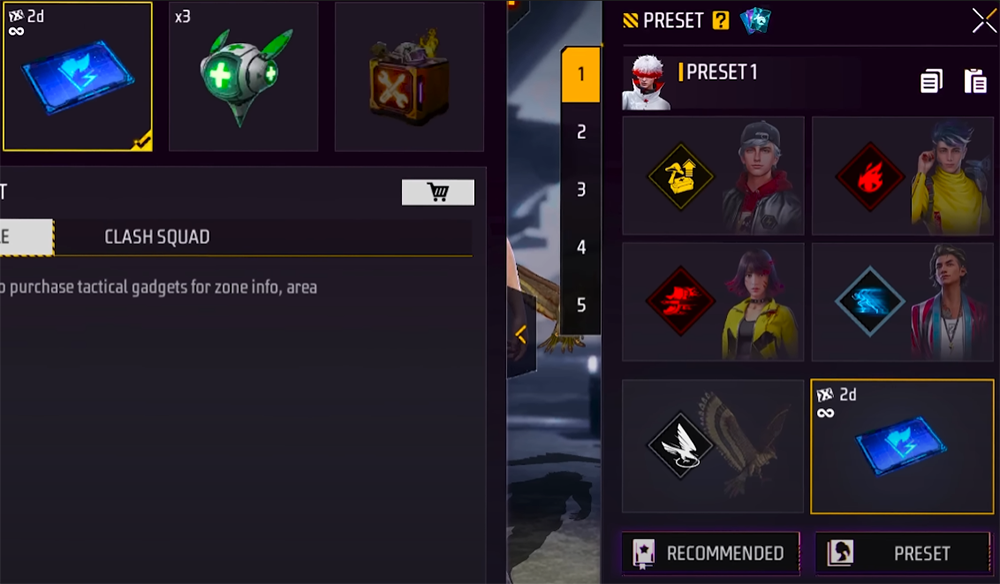 Toàn bộ phần thưởng, skin và bộ sưu tập mới Free Fire OB51
Toàn bộ phần thưởng, skin và bộ sưu tập mới Free Fire OB51
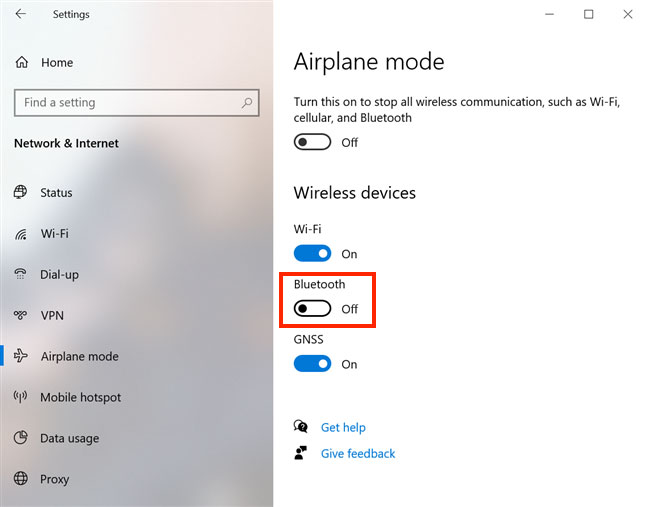 Tổng hợp các cách bật Bluetooth trên Windows 10/8/7
Tổng hợp các cách bật Bluetooth trên Windows 10/8/7
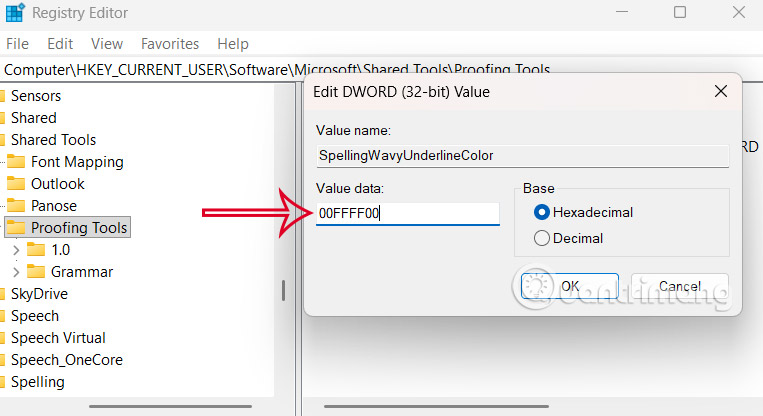 Cách đổi màu gạch chân kiểm tra chính tả Word
Cách đổi màu gạch chân kiểm tra chính tả Word
